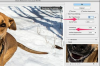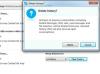Gi navn og opprett en ny database fra "Ny"-kommandoen på "Fil"-fanen. Velg fanen "Hjem", og et nytt bord åpnes. Bytt til "Design View."
Skriv inn navnet på "Primærnøkkelen" i kolonnen "Feltnavn" på rad 1. "ID" er standard med et "AutoNumber" i "Data Type"-kolonnen. Dette kan beholdes eller endres til en annen unik postidentifikator, for eksempel et ansatt-ID-nummer eller personnummer. "Data Type" kan beholdes som en "AutoNumber" eller endres til en manuell oppføring, så lenge "Indexed"-egenskapen er satt til "Yes (No Duplicates)."
Opprett felt for all informasjon som kreves fra nye ansatte. Dette inkluderer: 1. For- og etternavn, initialer eller mellomnavn, om ønskelig 2. Hjemmeadresser og postadresser 3. Arbeids-, hjemme- og mobiltelefonnummer 4. Antall fradrag for føderal og statlig inntektsskatt 5. personnummer 6. Førerkort eller annet statlig identifikasjonsnummer 7. En avmerkingsboks som sikrer at "bevis på ansettelse"-kvalifisering er bekreftet 8. En tekstboks for å registrere dokumentene som er bekreftet 9. Offisiell startdato for ansettelse 10. Offisiell opphørsdato (fylles ut når den ansatte slutter) 11. Lønnssats 12. Stillingstittel og annen informasjon etter ønske fra arbeidsgiver CV og søknader kan digitaliseres og legges ved journalen om ønskelig
Tilordne datatype til hvert felt ved å sette de nødvendige egenskapene for å formatere tall, definere antall tegn som er tillatt i et felt og bestemme om dataene skal indekseres. Når du bygger en database, er det også klokt å legge til en feltbeskrivelse som definerer formålet, en handling for å flytte minnet senere når databasen må endres eller revideres.
Velg "Opprett"-fanen og klikk på "Form"-knappen i "Form"-gruppen. Legg til alle eller noen felt i skjemaet og lagre det. Formater feltegenskaper for å matche tabellegenskapene. Lagre den en gang til før du går tilbake til "Skjemavisning" på "Vis"-knappen på "Hjem"-fanen. Bruk skjemaet for dataregistrering.
Velg "Opprett"-fanen og klikk på "Rapporter"-knappen i "Rapporter"-gruppen. Legg til alle eller noen av feltene og bytt deretter til "Layout"-visning. Endre kolonnebredder og formater felt og etiketter. Endre fonter, farger eller velg et forhåndsformatert design fra "Design"-rullegardinboksen. Lagre rapporten. Rapportmalen lar deg skrive ut lønnsrapporter.
Krypter databasen for sikkerhet. Lukk databasen, åpne igjen i eksklusiv modus ved å bruke pil ned på "Åpne fil"-vinduets "Åpne"-knapp og velg "Åpen eksklusiv." Klikk på "Fil", velg Info-kommandoen, og klikk deretter "Krypter med passord" på "Info" rute. Når dialogboksen "Angi databasepassord" vises, angir du et passord og skriver det en gang til for bekreftelse. Klikk OK. Neste gang databasen åpnes, vil passordet være nødvendig. Skriv inn passordet ditt i Passord-boksen, skriv det inn igjen i Bekreft-boksen, og klikk deretter OK.
Tips
Sterke passord er på minimum åtte tegn og inkluderer tall, store og små bokstaver, og en spesiell karakter, for eksempel "!" eller "&." Bruk "Caption"-egenskaper for å gi feltene rent språk navn. Å endre feltnavnet "FirstName" til "First Name" ser mer profesjonelt ut på rapporter. Det er online og hyllevare lønnsprogramvarepakker som håndterer tidskort- og lønnsberegninger. For å gjøre det i Access krever ekstremt sofistikert programmeringskunnskap og forståelse utover innholdet i en sammendragsartikkel.